Come aggiornare i driver audio Realtek HD in Windows 10
Varie / / November 28, 2021
Come aggiornare i driver audio Realtek HD in Windows 10 [2019]: Se stai cercando un modo per aggiornare i driver audio Realtek HD, non cercare oltre poiché oggi in questo articolo vedremo come aggiornarli facilmente utilizzando il minor numero di passaggi possibile. I driver audio Realtek HD sono i driver audio più comunemente utilizzati in Windows 10. Se apri Gestione dispositivi ed espandi Controller audio, video e giochi, troverai il dispositivo Realtek High Definition Audio (SST) o Realtek HD.
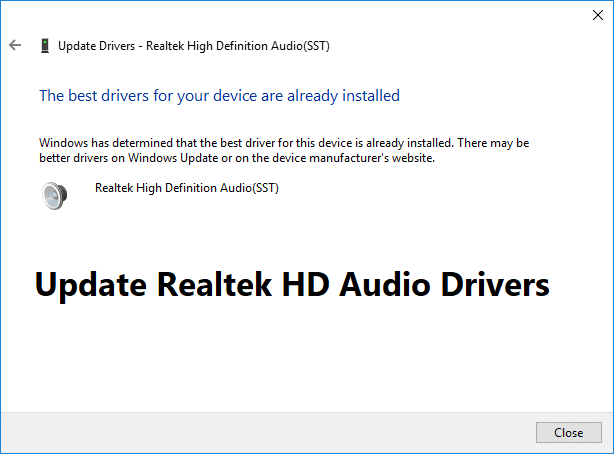
Potrebbe anche essere necessario aggiornare i driver audio Realtek HD se non si verificano problemi con l'audio, l'audio non funziona o le cuffie non funzionano, ecc. Quindi, senza perdere tempo, vediamo come aggiornare i driver Realtek HD Audio in Windows 10 con l'aiuto della guida elencata di seguito.
Contenuti
- Come aggiornare i driver audio Realtek HD in Windows 10
- Metodo 1: aggiorna i driver audio Realtek HD utilizzando Gestione dispositivi
- Metodo 2: scaricare e installare il driver audio Realtek dai produttori OEM
- Metodo 3: aggiorna automaticamente il driver audio Realtek
- Metodo 4: aggiungere un hardware legacy
Come aggiornare i driver audio Realtek HD in Windows 10
Nota: Assicurati che creare un punto di ripristino nel caso qualcosa vada storto.
Metodo 1: aggiorna i driver audio Realtek HD utilizzando Gestione dispositivi
1.Premere il tasto Windows + R quindi digitare devmgmt.msc e premi Invio per aprire Gestore dispositivi.

2.Espandi “Controller audio, video e giochi"quindi fai clic con il pulsante destro del mouse su audio ad alta definizione Realtek e seleziona Aggiorna driver.

3.Nella schermata successiva cliccare su “Cerca automaticamente il software del driver aggiornato“.

4. Attendi che il processo finisca di trovare l'ultimo aggiornamento disponibile per i tuoi driver audio, se trovato, assicurati di fare clic su Installare per completare il processo. Una volta terminato, fare clic su Chiudere e riavvia il PC per salvare le modifiche.
5.Ma se il tuo driver è già aggiornato, riceverai un messaggio che dice "Il miglior software driver per il tuo dispositivo è già installato“.

6.Fai clic su Chiudi e non devi fare nulla poiché i driver sono già aggiornati.
7.Una volta terminato, riavvia il PC per salvare le modifiche.
Se stai ancora affrontando il problema del driver audio ad alta definizione Realtek, devi aggiornare manualmente i driver, segui semplicemente questa guida.
1.Apri di nuovo Gestione dispositivi, quindi fai clic con il pulsante destro del mouse su audio ad alta definizione Realtek & Selezionare Aggiorna driver.
2.Questa volta clicca su " Sfoglia il mio computer per il software del driver.“

3. Quindi, selezionare "Fammi scegliere da un elenco di driver disponibili sul mio computer.“

4.Selezionare il autista appropriato dall'elenco e fare clic su Prossimo.

5.Lasciare che l'installazione del driver sia completata e quindi riavviare il PC.
Metodo 2: scaricare e installare il driver audio Realtek dai produttori OEM
È probabile che Windows non sia in grado di trovare l'ultimo aggiornamento utilizzando il metodo sopra indicato a causa di una connessione di rete Internet errata o per qualsiasi altro motivo, quindi per sicurezza vai al sito Web di Realtek.
1.Apri quindi il tuo browser Web preferito naviga su questo sito.
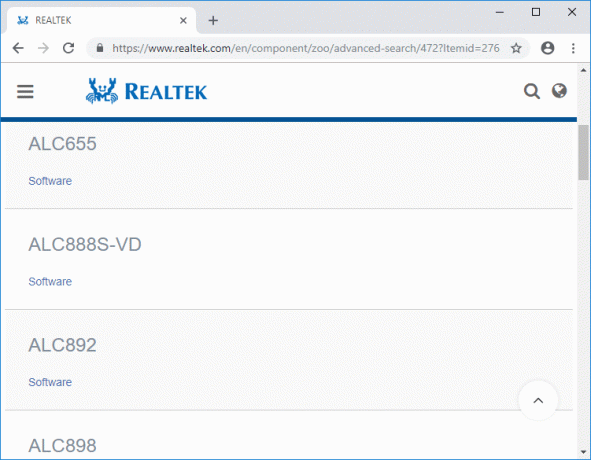
2. Verrai indirizzato alla pagina di download, ora sotto “Codec audio per PC” seleziona l'ultimo driver disponibile.
Nota: Assicurati di scaricare il driver corretto in base all'architettura del tuo sistema.
3.Se non riesci a trovarlo, hai bisogno del driver per Software per codec audio AC'97 o Software per codec audio ad alta definizione.
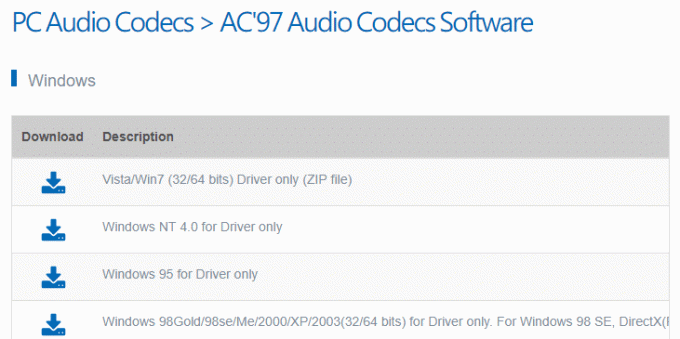
Nota: Per la maggior parte degli utenti, è necessario scaricare i codec audio ad alta definizione, ma se si utilizza un vecchio sistema è necessario scaricare solo i codec audio AC'97.
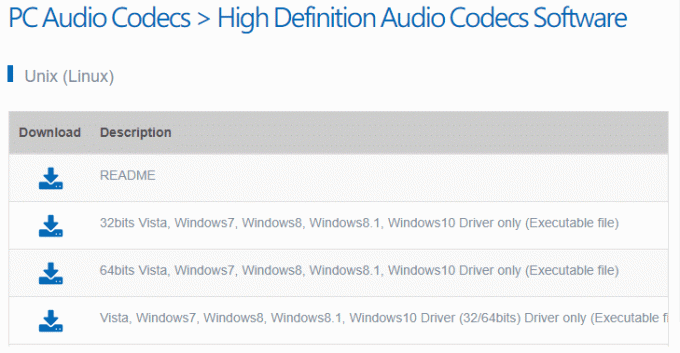
4. Una volta scaricato il file, fare doppio clic sul file di installazione e seguire le istruzioni sullo schermo per installa l'ultimaDriver audio ad alta definizione Realtek.
Metodo 3: aggiorna automaticamente il driver audio Realtek
1.Premere il tasto Windows + I e quindi selezionare Aggiornamento e sicurezza.

2. Quindi in Stato aggiornamento fare clic su "Controlla gli aggiornamenti.“

3.Se viene trovato un aggiornamento per il tuo PC, installa l'aggiornamento e riavvia il PC.
Metodo 4: aggiungere un hardware legacy
1.Premere il tasto Windows + R quindi digitare "devmgmt.msc"(senza virgolette) e premi invio per aprire Gestione dispositivi.

2.In Gestione dispositivi selezionare Controller audio, video e giochi e poi clicca su Azione > Aggiungi hardware legacy.

3.Fare clic su Avanti, selezionare "Cerca e installa l'hardware automaticamente (consigliato).’

4.Installare manualmente i driver e quindi riavviare il sistema per salvare le modifiche.
Consigliato:
- Risolto il problema con l'audio HDMI che non funziona in Windows 10
- Come risolvere YouTube che funziona lentamente sul tuo PC
- Host servizio di correzione: utilizzo elevato della CPU e del disco del sistema locale
- Come risolvere l'errore di aggiornamento di Windows 80244019
Questo è ciò che hai imparato con successo Come aggiornare i driver audio Realtek HD in Windows 10 ma se hai ancora domande su questo tutorial, sentiti libero di chiederle nella sezione dei commenti.

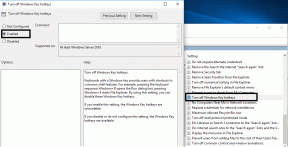
![Risolvi il problema dello schermo nero di YouTube [RISOLTO]](/f/402e256ba850628e8e4b11985ede538d.png?width=288&height=384)
